Привет, друзья. В этой публикации рассмотрим, какую Windows 10 лучше установить. Актуальная операционная система многим отличается от прежних версий Windows: она обновляется и развивается наряду с массовым использованием, у большинства её выпусков современная политика жизненного цикла продукта с постоянной поддержкой и обслуживанием компанией Microsoft, и в связи с этим у самой Windows 10 есть версии, меняемые дважды в год по мере интеграции функциональных обновлений. Версии базируются на сборках системы, которые существуют в рамках стабильной ветви Windows 10 и программы её предварительного тестирования Windows Insider. Как и у версий-предшественниц, у «Десятки» есть 32- и 64-разрядные выпуски. Есть множество редакций и подредакций. Версии, сборки, разрядности, редакции, подредакции — всё это различные выпуски «Десятки», от выбора которых зависит наша работа с компьютером. Зависит в плане комфорта, стабильности, функционала и возможностей. Зависит в каких-то случаях несущественно, а в каких-то весьма значимо. Так давайте же разберёмся, какие выпуски Windows 10 в каких случаях лучше использовать на домашних компьютерах.
Друзья, прежде всего, чтобы вы понимали всё разнообразие выпусков актуальной операционной системы Microsoft, рекомендую посмотреть статью сайта «Какие существуют разновидности Windows 10». В ней описывается место Windows 10 в семействах Windows, все её редакции и подредакции. Так какую Windows 10 лучше установить в тех или иных случаях?

Windows 10 Pro – редакция «Профессиональная», стандартная редакция операционной системы, предусматривает максимально возможный функционал в рамках домашнего использования компьютера.

Обычный ключ на Pro на сайте Microsoft стоит значительно дороже, чем на редакцию Home: Pro — $289, а Home — $199. Но если брать дешёвый OEM-ключ, который отдельно от OEM-компьютера позволительно использовать на домашних компьютерах, он может стоить либо так же, как OEM-ключ на редакцию Home, либо несущественно дороже, либо даже дешевле. Если у вас мощный или усреднённый по современным меркам, если у вас в качестве жёсткого диска SSD, устанавливайте Windows 10 Pro.
Windows 10 Home – редакция «Домашняя», самая младшая редакция «Десятки», с минимальным комплектом функционала. Из тех, что есть в редакции Pro, в Home нет функций как то: Windows Hello для бизнеса, вход без пароля в Windows и Azure, защита от утечек Information Protection, BitLocker, режим терминала, Windows Autopilot, SMB Direct, Hyper-V, локальная групповая политика, удалённое подключение по протоколу RDP. Ничего из всего этого не является критически важным, годные функции типа BitLocker или удалённого подключения по RDP заменяемы функционалом стороннего софта. А редактор локальной групповой политики при желании можно запустить и в редакции Home.

Эта редакция подойдёт для большинства случаев домашнего использования, и для слабых ПК и ноутбуков – это оптимальная редакция Windows 10. За счёт минимальной комплектации функционалом она может работать немного шустрее, чем Pro. Этой толики не заметить на компьютерах усреднённой и мощной производительности, а вот на слабых устройствах разница в работе редакций может быть ощутимой. В сети можно встретить разоблачения идеи, что Home работает быстрее Pro, мол у обоих редакций одинаковое время загрузки и число активных процессов. Я же рекомендую вам, друзья, ориентироваться на свои ощущения, ориентироваться, как по вашим ощущениям ведёт себя система. На любом железе надо пробовать, идёт ли Home легче Pro. Но, конечно же, если у вас чрезмерно слабое старое устройство, если система работает на диске HDD, то лучше установить Windows 8.1 или Windows 7.
Ну и если, друзья, вам принципиально нужен обычный, а не OEM-ключ, если вы хотите его купить не у сторонних продавцов — на AliExpress, eBay или в профильных интернет-магазинах — за гораздо меньшие деньги, а именно на сайте Microsoft, выбирайте редакцию Home. Повторюсь, на сайте Microsoft ключ к ней стоит $199, а к Pro — $289. Разница как-никак $90.
Редакции Home и Pro Windows 10 оптимальны для игр, в них есть функция Game Bar, интегрированы с Xbox. Эти редакции поставляются в официальном дистрибутиве операционной системы на сайте Microsoft.

Home, Pro и прочие редакции Windows 10 – это продукты Microsoft с современной политикой жизненного цикла продукта. Эта политика предусматривает постоянную поддержку и обслуживание продуктов Microsoft, но на определённых условиях компании. Для Windows 10 таким условием является обновление до новых версий. Непрерывная поддержка касается всей Windows 10 как бренда, однако на каждую версию операционной системы отводится ограниченное время поддержки – 18 месяцев. Исключение составляют версии, выпущенные во втором полугодии, редакций Windows 10 Enterprise, Education, IoT Enterprise, срок их поддержки – 30 месяцев. Однако есть у Windows 10 специфический выпуск LTSC 2019 – выпуск с фиксированной политикой жизненного цикла, которая применялась для Windows 7 и пока ещё применяется для Windows 8.1. Фиксированная политика – это 10 лет поддержки продукта, из которых 5 лет это основная поддержка и ещё 5 лет расширенная. LTSC – это операционная система для тех, кому важна стабильность работы компьютера.

LTSC является подредакцией Enterprise с 10-летним фиксированным сроком поддержки. Такая операционная система не обновляется функционально, она получает только обновления безопасности. Базируется LTSC на версии Windows 10 1809 от 2018 года, система выпущена в том же 2018 году, срок её поддержки закончится в начале 2029 года. LTSC заточена под функционирование только классической части (программ Win32), в ней нет современных универсальных приложений и магазина Microsoft Store. Если вы не хотите наблюдать за эволюцией Windows 10, не хотите нести потенциальные риски сбоя системы при каждом её функциональном обновлении, если вам нужна стабильность операционной системы для майнинга или подобных задач, выбирайте LTSC. Также вы можете попробовать LTSC, если у вас слабый ПК или ноутбук. Если до 2019 года (до версии 1903) ваше устройство лучше работало с Windows 10, попробуйте поработать с выпуском LTSC. Детальнее о нём можете почитать в статье сайта «Windows 10 LTSC 2019 — новая жизнь Windows 10 LTSB». Где скачать LTSC, смотрим в статье «Где скачать полноценный, не ознакомительный выпуск Windows 10 LTSC 2019».
Для LTSC, как и для обычных редакций Windows 10, существуют OEM-ключи активации, которые могут использовать домашние пользователи.
А какую Windows 10 лучше установить на критически слабых компьютерах? Как упоминалось, на таких лучше установить Windows 7 или 8.1. Но если у вас слабый ПК или ноутбук не старый, а новый, аппаратная начинка которого несовместима с версиями Windows ниже 10, можете попробовать поработать со старыми версиями «Десятки», выпущенными до 2018 года. Например, с версией 1709 от 2017 года, появившейся вместе с выходом функционального обновления Fall Creators Update. Старые версии до 2018 года работают шустрее современных, в них меньше нужных не всем эволюционных доработок Microsoft, при этом присутствует весь классический функционал Windows, обеспечивающий большую часть пользовательских задач. Но важно, друзья: старые версии Windows 10 не поддерживаются компанией Microsoft, в них могут не работать новые версии программных компонентов, и вряд ли на старых версиях «Десятки» разработчики стороннего ПО отлаживают свои продукты. В старых версиях операционной системы вы не сможете получать обновления, в том числе безопасности, поскольку обновления придётся заблокировать, чтобы старая версия автоматически не обновилась до актуальной версии.
А как скачать старые версии Windows 10? В официальном дистрибутиве Microsoft поставляются только актуальные версии, если вы хотите скачать установочный образ ранних версий, можете сделать это способом, описанным в статье «Как скачать оригинальные образы ISO Windows 10», либо с помощью программы Windows ISO Downloader.
Ну а если вам, друзья, скучно жить, возможно, у вас депрессия, привнесите в свою жизнь нестабильность и непредсказуемость — станьте инсайдером, участником программы предварительной оценки Windows Insider Program. Либо сделайте это, если просто хотите быть продвинутым пользователем компьютера. Переведите свою Windows 10 на инсайдерский канал поставки обновлений и исследуйте новые разработки компании Microsoft. Следите за англоязычным блогом Windows Insider на сайте Microsoft, поищите в Рунете ресурсы, посвящённые инсайдерской тематике Windows 10. Читайте о новшествах и исследуйте их в инсайдерских сборках операционной системы.
Windows 10 Home, Pro, Enterprise, Education, S или IoT Core — выберите вариант, соответствующий вашим задачам.
Независимо от того, хотите вы обновиться до Windows 10, приобрести новый компьютер или просто переустановить систему, вам понадобится выбрать редакцию. У этой ОС есть четыре главные редакции и ещё пара побочных. Разбираемся, чем они отличаются и кому подходят.
Выбор разрядности системы
Прежде чем выбирать редакцию Windows, нужно определить разрядность системы. Microsoft предоставляет 32-разрядную версию Windows 10 для старых процессоров и 64-разрядную — для новых.
Грубо говоря, если ваш компьютер был создан после 2007 года, он скорее всего оснащён 64-разрядным процессором. Полное руководство по определению разрядности процессора вы можете посмотреть здесь.
Выбор подходящей редакции
Windows 10 Home
Начальная редакция Windows 10, предустановленная на большинстве компьютеров и ноутбуков, которые можно найти в продаже. Эта версия не имеет продвинутых инструментов для обеспечения безопасности бизнес-данных, как в старших редакциях, но они не особенно-то и нужны домашним пользователям.
В Home Edition есть все универсальные приложения от Microsoft, такие как «Календарь», «Почта», «Карты», «Фильмы» и «Фотографии».
Основной недостаток Windows 10 Home Edition — наличие рекламных приложений, которые время от времени автоматически устанавливаются в ваше меню «Пуск». Впрочем, при желании их можно удалить.
Лицензия на Домашнюю версию Windows 10 стоит 9 499 рублей.
Кому выбрать: Windows 10 Home Edition подойдёт большинству обычных пользователей. Да, в ней нет встроенных инструментов для шифрования, но при желании вы можете установить самостоятельно сторонние программы.
Windows 10 Home в Microsoft Store →
Windows 10 Pro
Windows 10 Pro — более продвинутая редакция ОС от Microsoft. Она содержит все те же инструменты и приложения, что и Home Edition, плюс несколько дополнительных функций:
- Инструмент Microsoft Hyper‑V. Используется для запуска операционных систем семейств Windows и Linux в виртуальных машинах. Полезен для разработчиков и системных администраторов, которые занимаются тестированием ПО. Обычные пользователи предпочтут применять для экспериментов более понятный VirtualBox.
- Центр обновления Windows Update for Business. Предоставляет некоторые дополнительные обновления вдобавок к тем, что доступны в редакции Home. Кроме того, позволяет откладывать установку обновлений.
- Средства безопасности Device Guard и Secure Boot. Device Guard предназначен для защиты от атак нулевого дня и полиморфных вирусов. Secure Boot защищает от буткитов, которые могут запуститься вместе с системой во время включения компьютера.
- BitLocker. Инструмент для шифрования данных. При желании можно зашифровать хоть всю систему целиком. Полезно для тех, кто хранит на компьютере важные рабочие файлы и опасается, что они окажутся не в тех руках.
- Управление групповыми политиками. Используется для работы с настройками множества компьютеров через локальную сеть. Необходимо системным администраторам.
Лицензия на Профессиональную версию Windows 10 стоит 14 199 рублей.
Кому выбрать: Windows 10 Pro ориентирована на малые предприятия. Но и обычные пользователи могут приобрести эту редакцию, если нуждаются в продвинутых инструментах безопасности и шифрования.
Windows 10 Pro в Microsoft Store →
Windows 10 Enterprise
Windows 10 Enterprise рассчитана на корпоративное применение. Она включает в себя тот же набор инструментов, что и Windows Pro. Но, помимо этого, редакция Enterprise предоставляет доступ к обновлениям Long-Term Service Branch (LTSB). Это означает, что на ваш компьютер будут устанавливаться только проверенные и самые стабильные обновления, к тому же вы сможете откладывать их получение.
В Windows 10 Enterprise отсутствуют универсальные приложения вроде «Почты», «Календаря», «Карт» и других. Кроме того, на устройства с такой операционной системой не устанавливаются рекламные приложения.
Цена на Windows 10 Enterprise зависит от количества копий, которые вы желаете приобрести. Сначала вам придётся установить на свои компьютеры Windows 10 Pro, а уж потом обновить её до Windows 10 Enterprise. Найти сертифицированных поставщиков и уточнить цены можно на сайте Microsoft или по телефону в Центре лицензирования Microsoft.
Кому выбрать: Windows 10 Enterprise разработана специально для средних и крупных предприятий и организаций. Для обычных пользователей её возможностей будет многовато.
Windows 10 Enterprise на сайте Microsoft →
Windows 10 Education
Это редакция Windows 10 для образовательных учреждений. В общем и целом она похожа на Windows 10 Enterprise, но в ней отсутствует возможность присоединиться к каналу обновлений LTSB. Упор в этой редакции Windows делается на предоставление инструментов для студентов и преподавателей.
Здесь есть приложение для настройки учебных компьютеров и инструмент для проведения тестов и экзаменов. Кроме того, пользователи Windows 10 Education получают доступ к образовательному разделу магазина Microsoft Store.
Версия доступна только через академическое лицензирование. Вам придётся сначала установить Windows 10 Home или Pro, а затем обновиться до Education.
Кому выбрать: владельцам академических учреждений. Ориентация на образовательные приложения обычным пользователям точно ни к чему.
Windows 10 Education на сайте Microsoft →
Windows 10 S
Строго говоря, Windows 10 S — это не редакция, а особый режим для Windows 10 Home или Pro, который вы можете включить, если у вас вдруг возникнет такое желание. Он доступен также в редакциях Enterprise и Education.
В Windows 10 S ограничен набор доступных приложений. Вы можете использовать только те варианты, которые устанавливаются из Microsoft Store. Просматривать страницы в интернете здесь можно только через браузер Edge. Благодаря таким ограничениям Windows 10 S значительно легче и быстрее полноценных версий ОС, но вам придётся работать только с теми инструментами, что предлагает в своём магазине Microsoft.
Этот режим чаще всего применяется на планшетах и ноутбуках-трансформерах.
Кому выбрать: Windows 10 S используют те, на чьих устройствах она уже установлена. Конечно, вы можете установить её где захотите, но приготовьтесь столкнуться с рядом ограничений.
Windows 10 S на сайте Microsoft →
Windows 10 IoT Core
Windows 10 IoT Core (IoT означает Internet of Things, «Интернет вещей») предназначена для установки на разнообразные устройства и гаджеты. Хотите запрограммировать какого-нибудь робота, собранного вами, переоборудовать своё старое радио, обеспечив ему доступ в интернет, установить Windows на свой медиацентр или собственноручно создать устройство на базе Arduino? Воспользуйтесь Windows 10 IoT Core. Версия подходит и для различных однопалатных компьютеров, таких как Arrow DragonBoard 410c и Raspberry Pi 3.
Кому выбрать: Windows 10 IoT Core предназначена для опытных пользователей, которые увлекаются электроникой. Кроме того, она пригодится, если вы создаёте какой-нибудь высокотехнологичный стартап.
Windows 10 IoT Core на сайте Microsoft →
В данной статье рассмотрим довольно популярный вопрос среди пользователей — Какая версия Windows 10 лучше и какую Windows 10 лучше устанавливать на Ваш компьютер?
Какая Windows 10 лучше?
Как и в любой другой ранней Windows все зависит от Ваших потребностей. На данный момент есть три основных версии Wiindows 10: Pro, Home (Домашняя) и Enterprise (Корпоративная). Но так же мы рассмотрим и менее распространенные версии Windows 10.
Windows 10 Pro
— Windows 10 Pro: Наделена практически полным функционалом, который вложен в Windows 10, но так же, стоит учесть, что в нее включено много стандартных приложений, которые не совсем могут быть Вам нужны в повседневной жизни, зачастую это различные корпоративные утилиты, такие как RDP, Hyper-V, Assigned.
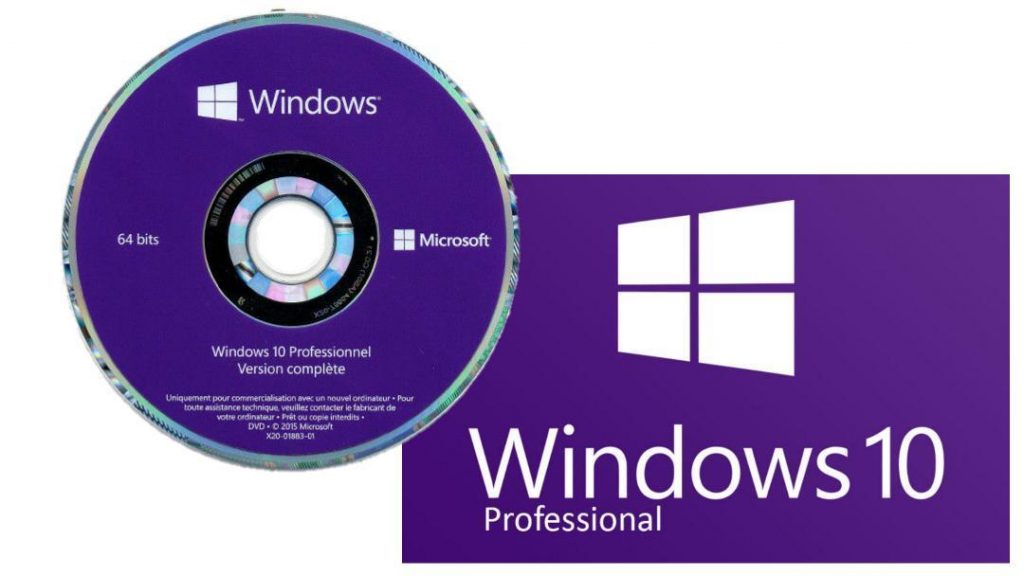
Windows 10 Pro наделена самыми важными корпоративными компонентами, которые могут использоваться как в офисной работе, так и дома. Зачастую пользователи выбирают именно ее, как универсальную систему, пригодной для корпоративного и частного использования.
В таблице ниже можете рассмотреть основные отличия между тремя версиями Windows 10:
| Windows 10 Home | Windows 10 Pro | Windows 10 Enterprise | |
|---|---|---|---|
| Базовые компоненты: | |||
| Настраиваемое меню «Пуск» | ✅ | ✅ | ✅ |
| Защитник Windows и Брандмауэр Windows | ✅ | ✅ | ✅ |
| Быстрый запуск с помощью Hyberboot и InstantGo | ✅ | ✅ | ✅ |
| Поддержка ТРМ | ✅ | ✅ | ✅ |
| Экономия заряда аккумулятора | ✅ | ✅ | ✅ |
| Центр обновления Windows | ✅ | ✅ | ✅ |
| Бизнес компоненты: | |||
| Шифрование устройства | ✅ | ✅ | ✅ |
| Присоединение к домену | ❌ | ✅ | ✅ |
| Управление групповой политикой | ❌ | ✅ | ✅ |
| Режим ограниченного доступа (Assigned Access) | ❌ | ✅ | ✅ |
| Режим ограниченного доступа (Assigned Access) | ❌ | ✅ | ✅ |
| Удалённый рабочий стол | ❌ | ✅ | ✅ |
| Hyper-V | ❌ | ✅ | ✅ |
| Windows To Go Creator | ❌ | ❌ | ✅ |
| AppLocker | ❌ | ❌ | ✅ |
| BranchCache | ❌ | ❌ | ✅ |
| Управление начальным экраном с помощью групповой политики | ❌ | ❌ | ✅ |
Скачать Windows 10 Pro Вы можете с официального сайта Microsoft, либо с нашего сервера. А так же, приобрести оригинальный ключ активации Windows 10 Pro можете в нашем каталоге всего за 1570 ₽. Моментальная доставка ключа активации на Вашу электронную почту сразу после оплаты.
Windows 10 Home (Домашняя)
— Windows 10 Home (Домашняя): Зачастую именно эта версия установлена у тех пользователей, которые приобрели ПК, или ноутбуки с уже предустановленной системой Windows 10, но так же, вполне пользуется популярностью тем, что в данной версии отсутствуют лишние утилиты и сервисы, которые зря нагружают систему, т.к ими просто не пользуются, ведь они для корпоративных задач.

В Windows 10 Home (Домашней) вложен базовый функционал системы, который отлично подойдет для домашней работы, учебы, игр, серфинга в интернете и пр. мультимедийных задач. Вам нужны простые требования от Вашего ПК, или ноутбука и Вы не хотите, что бы не нужные процессы нагружали Вашу систему? Тогда для Вас однозначно Windows 10 Home! Тем более, что лицензия для Windows 10 Home стоит чуть дешевле, чем для версии Pro.
Скачать Windows 10 Home (Домашнюю) Вы можете с официального сайта Microsoft, либо с нашего сервера. Приобрести ключ активации можете так же в нашем каталоге на следующей странице.
Какая Windows 10 Enterprise (Корпоративная)
— Windows 10 Enterprise (Корпоративная): Данная версия Windows наделена самым расширенным функционалом из всех, что есть, но наравне с Windows 10 Education, но о ней потом.
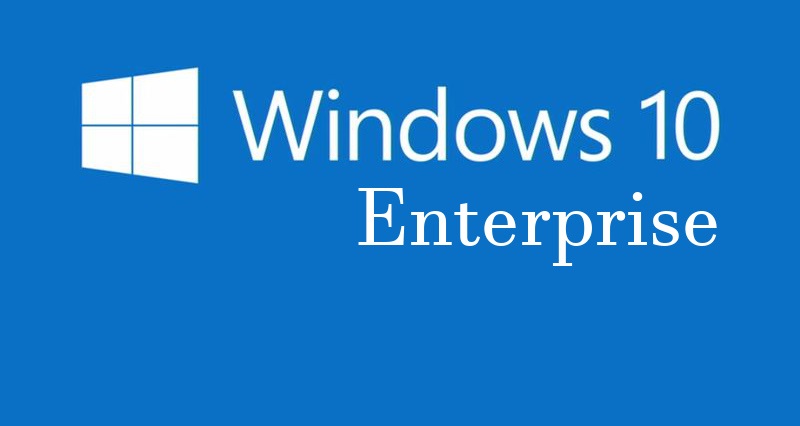
В данной версии есть целых четыре подверсии, это:
1. Windows 10 Enterprise
2. Windows 10 Enterprise 2015
3. Windows 10 Enterprise LTSB 2016
4. Windows 10 Enterprise LTSC 2019
Давайте сначала разберем, что же их объединяет:
1. Наличие дополнительных функций и служб:
— BranchCache – утилита, которая ускоряет поиск и установку последних обновлений;
— Службы Credential Guard Utility и Device Guard – это программный комплекс, который создает систему защиты данных жёсткого диска, оперативной памяти, входящего трафика и сетевого окружения;
— Direct Access – это системное ПО, с помощью которого администратор локальной сети может настроить удалённое управление между двумя гаджетами.
2. Отключено или вырезано:
— По умолчанию в меню «Пуск» Windows 10 LTSB не предусматривает ни одной закрепленной плитки, но их можно добавить позже.
— Кнопка поиска на панели задач запускает только внутрисистемный поиск.
— Отключена телеметрия и сбор данных для отображения контекстной рекламы.
— Возможность настройки начального экрана и детальное управление пользовательским интерфейсом.
— Отсутствует голосовой помощник «Кортана».
— Отсутствует встроенный магазин приложений.
— Отсутствует встроенный браузер Microsoft Edge (в состав входит IE11).
В чем же различия версий Windows 10 Enterprise?
У версий Windows 10 Корпоративная — более долгосрочная поддержка, нежели, чем в простых версиях.
Windows 10 Корпоративная: До 10 мая 2022г.
Windows 10 Корпоративная 2015: До 14 октября 2015 года.
Windows 10 Корпоративная LTSB 2016: До 13 октября 2026 года.
Windows 10 Корпоративная LTSC 2019: До 9 января 2029 года.
Скачать дистрибутивы различных версий Windows 10 Enterprise (Корпоративная) можете из нашего каталога на следующей странице. А так же, приобрести к ним ключи активации тоже можете в нашем каталоге по низким ценам. Доставка ключей моментальная, сразу после оплаты на Ваш Email.
Windows 10 Education (Для образовательных учреждений)
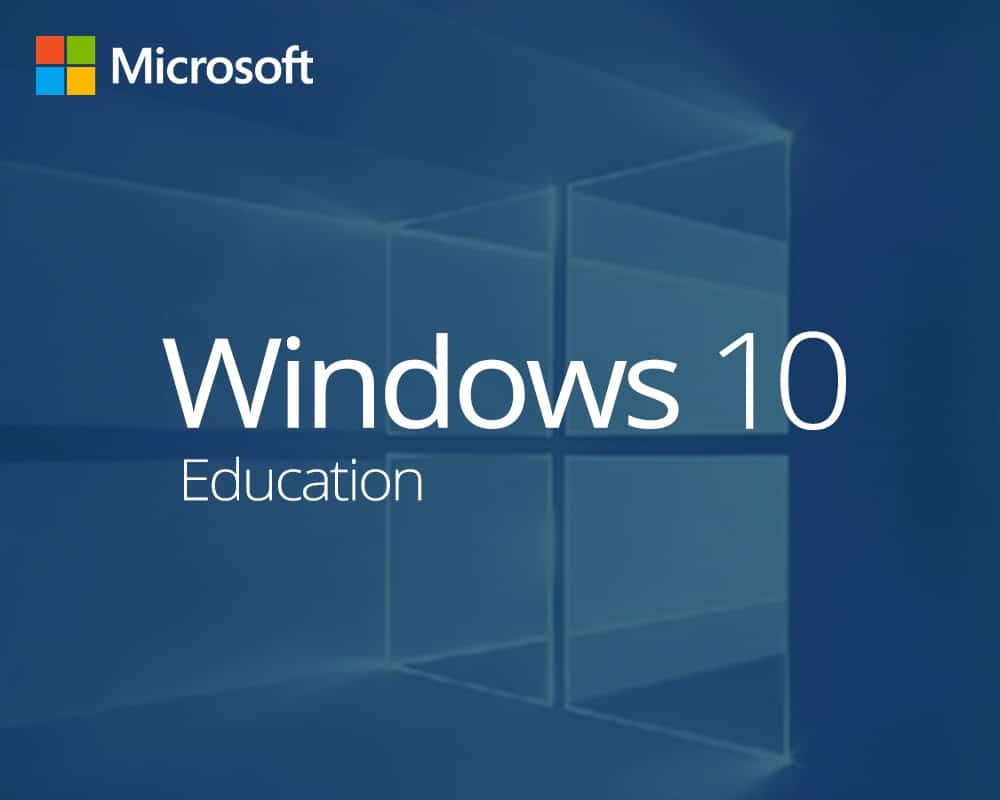
Данная версия практически идентична по своему функционалу Windows 10 Enterprise, но только создана она не для корпоративного использования, а для учебных организаций — школы, университеты, колледжи.
Скачать Windows 10 Education можете так же на нашем сайте, и приобрести для нее ключ активации можете в нашем каталоге.
Windows 10 Pro for WorkStations (Для рабочих станций)

Данная версия Windows 10 является довольно интересной и по своему уникальной. Это подредакция Windows 10 Pro, создана она для максимально-производительных компьютеров, но не за счет того, что она «съедает» много ресурсов, а наоборот, чтобы раскрыть большой потенциал железа пользователя.
Из уникального в ней, так это поддержка отказоустойчивой файловой системы ReFS, а ее особенности действительно впечатляют:
(1 Эб равняется 1000000 терабайт)
— Максимальный размер файла: 18,3 Эб;
— Максимальный размер диска: 402 Эб;
— Максимальное количество знаков в имени и пути файла – 32767 шт.
Тогда как у NTFS эти значения составляют 16 Тб, 18,4 Эб и 255 шт. соответственно.
А так же, помимо всего данная система доступна только в х64 варианте, что не удивительно. Поддержка 4х процессоров на одной материнской плате. Поддержка оперативной памяти до 6 Терабайт. Ну и так же, Вы в ней не найдете предустановленные UWP игры.
Скачать Windows 10 Pro for WorkStations (Для рабочих станций).
А так же, приобрести ключ активации для Windows 10 Pro for WorkStations можете в нашем каталоге.
Итог: Именно «Лучшей Windows 10» как Вы поняли нет, все они имеют свои особенности, где-то минусы, а где то приемущества для определенных задач. Мы постарались максимально доступно Вам рассказать про каждую из версий. Если у Вас остались дополнительные вопросы, можете задать их нам на Email: [email protected]
Оригинальные образы Windows 10 и 11 или «сборки, шпионящие за вами и собирающие данные для ботнета»

Введение:
Шпионы — они повсюду. Ботнет идет за Вами по пятам. Каждый второй мошенник спит и видит как украсть Ваши данные и использовать их в своих интересах. Скорее всего это Пентагон. А может быть и англосаксы. Но это не важно.
И такие фразы я Вижу каждый раз, когда очередной «умник» пытается отговорить от использования той или иной сборки. Странно, но уже лет 20, а может и больше, пользуюсь кастомными сборками и никогда не возникало проблем. И о чудо, не пользуюсь антивирусами. Разве что периодически раз в год ставлю на проверку все накопители. Но никогда ничего не нахожу. Странно, правда? Среди пользователей достаточно продвинутых ребят, которые сами могут отслеживать телеметрию и любые запросы после установки сборок от народных умельцев. И наверняка бы форумы горели от количества комментариев на эту тему. Но почему-то этого не происходит. А если и происходит, то в 99% случаев по вине пользователя, который имеет привычку лазить туда, куда не надо, ставить всякий шлак и жаловаться направо и налево.

Таких «одарённых» я смело проигнорирую, как и сторонников LTSC и LTSB, IoT и тд. Особенно в плане игровой производительности, так как разницы там почти нет. Этот материал посвящен тем, кому нужна актуальная версия той или иной операционки со свежими обновлениями для работы и игр. В первую очередь конечно же — стабильная работа, максимальная отзывчивость и совместимость, адекватная работа на старых системах.
Отдельно стоит упомянуть порядочность «некоторых персонажей», которые сетуют на пиратские ресурсы, особенно в это неспокойное время. При этом постоянно пиратят игры, фильмы и тд. Стоит сказать, что практически любая кастомная сборка активируется лицензионным ключом, который вы приобрели. И в этом случае ваша совесть будет чиста.
Официальная Windows 10 и Windows 11

Что ж, если Вы повелись на громкие крики «меньшинств и параноиков» или у Вас рабочее оборудование от компании — милости прошу, скачиваем официальные образы с сайта мелкомягких:
https://www.microsoft.com/ru-ru/software-download/windows10 — скачать Windows 10
https://www.microsoft.com/ru-ru/software-download/windows11 — скачать Windows 11
И давайте вкратце разберемся какие плюсы и минусы вы получаете в этом случае.
Плюсы:
- стабильная работа (под вопросом, когда в системе уже предустановлено огромное количество хлама)
- защищенность данных (спорный плюс, так как телеметрия и слежение работает на полную)
- бесплатная поддержка пользователей (для корпоративного сегмента да, для остальных бесполезно)
- возможность бесплатно обновить ОС (кастомы давно можно обновлять без проблем)
- чистая совесть (если у вас есть лиц. ключ, то совесть беспокоить не будет и при установке сборки)
Минусы:
- слежение и телеметрия
- большой и постоянно разрастающийся размер операционки
- навязчивые и не всегда хорошо работающие обновления, которые периодически что-то ломают
- большое количество ненужного и порой неотключаемого хлама
- спорная производительность с большим количеством хлама и тоннами лишних процессов в ОЗУ
Кастомные и авторские сборки
В данном случае вы должны быть осторожными, так как не все сборки одинаково полезны. Благо мне удалось на протяжении долгого времени попользоваться различными вариантами и довольно продолжительное время. Использовались как на слабеньком ноуте с i5-6300u, так и на моих многочисленных пекарнях с постоянной сменой железа, в виртуальной машине и тд. На данный момент использую i5 13500, 32Gb озу и 6700XT.
Список будет субъективным и отражает только мою точку зрения. Содержание будет основано только на тех вариантах, которые показывали беспроблемную работу с большим количеством софта для работы, играми и тд. Плюс к этому будут добавлены варианты, которые поддерживают включение установки обновлений, установку стандартного Microsoft Store без лишних проблем. Также давайте разберемся с плюсами и минусами таких решений:
Плюсы:
- стабильная работа (и да, это действительно то, что вы получаете по итогу)
- защищенность данных (отключена телеметрия и слежение, отправка данных)
- обновления как вручную, так и автоматически (вопреки многим мнениям тех, кто не разобрался в вопросе — обновления успешно устанавливаются парой кликов в удобное вам время, а не по принуждению)
- скорость работы (за счет высвобождения ресурсов есть возможно ставить сборки на более слабые системы, отключены Meltdown и Spectre, отключены ненужные сервисы и тд)
- кастомизация (на свой вкус вы можете менять большое количество параметров, которые недоступны в стоке)
- бесплатно (момент спорный, с учетом того, что ключи сейчас стоят сущие копейки)
Минусы:
- отсутствие поддержки в некоторых случаях (автор сборки может прекратить работу над постоянным обновлением)
- безопасность (требуется тщательно выбирать ресурсы, откуда стоит качать сборку. В идеале — напрямую от автора)
- не все сборки могут подойти под ваши задачи
Какие сборки достойны внимания:

1. Windows 10/11 Pro by SLMP (DISM)
Мой новый фаворит, который задержится как основная система надолго. Описание исчерпывающе — образ созданный на основе открытого (на GitHub) ответвления проекта SLMP: Windows 10/11 DISM Scripts. Оптимизация образа путем удаления предустановленных пакетов программ-мусора, отключение задач обновления, отключение Защитника и другие мелкие изменения. Все это производится стандартными средствами (командами DISM, запросами CMD и изменением ключей реестра). Цель — получить естественным путем (без вмешательства в системные файлы) максимально стандартный, чистый образ с отключенными ненужными элементами. Отключенными самыми эффективными, безопасными и простыми способами, без внесения кучи бездумных и ненужных правок. Соответственно таким образом Вы не нарушаете никаких требований и правил Microsoft. Более подробно сборку я описывал здесь — ТЫК. Версии актуальные, с последними обновлениями. Читаете и вкуриваете FAQ. Установка очень простая — заливка на флешку с помощью UltraISO или Rufus. Или банально установка через консоль.
Windows 10 SLMP — ТЫК
Windows 11 SLMP — ТЫК
2. Windows 10/11 Compact&Full by Flibustier
К сожалению Flibustier приостановил подержку своих сборок по личным причинам. Однако для тех, кому нужно максимально вычищенная сборка, пускай и не самой актуальной версии — можно смело использовать. Оптимизация здесь более агрессивная, как и количество выпиленных приложений и служб, но опять таки, никаких проблем с большим количеством софта и игр ни разу не возникало. Сборками этого автора я как раз и пользовался больше всего по времени, постоянно обновляя и использую разные редакции — и Compact и Full. Для тех, кто хочет обновляться накопительными пакетами — ставить только Full сборку, так как в Compact сервис выпилен наглухо. Сборки очень хорошо себя чувствуют даже на древних компах и ноутах. Установка аналогична первому варианту, однако отключать интернет необязательно.
Windows 10 21H1 Compact & FULL — ТЫК
Windows 11 21H1 Compact & FULL — ТЫК
3. Windows 10/11 Pro, LTSC by OneSmile
Не менее интересные сборки, частично обработанные тем же DISM scripts с немного другим списком твиков. Постоянно обновляется и совершенствуется. Данные сборки также протестированы на большом количестве устройств, но не такие легковесные как первые два варианта, просто было отключено не так много. Для слабых систем подходит, но уже с оговорками. Алгоритм установки такой же, как и везде. Для особо вопрошающих добавил ссылку и на LTSC. Однако разницы вы практически не заметите.
Windows 10 22H2 OneSmile — ТЫК
Windows 11 22H2 OneSmile — ТЫК
Windows 10 Enterprise LTSC — ТЫК
Просто хорошие альтернативы, правда не так «вылизаны до блеска» как первые 3 варианта: GX (от vertooal), Eagle123 (от Eagle123), SanLex
На какие сборки и от каких авторов обращать внимание не стоит:

В данном случае мое мнение может быть предвзятым, однако в том или ином случае на сборках некоторых авторов наблюдались проблемы с софтом, некотрыми играми, синими экранами и тд. Часть авторов умудряются выпилить столько нужного и ненужного, что приходится решать проблемы через костыли или просто сносить систему. Кроме того, Вы должны помнить, что немалая часть ребят клепает сборки чисто под свои хотелки и то, что может быть Вам нужно, может быть выпилено с корнями без возможности на восстановление. И прирост производительности при этом не более десятых процента и весьма сомнителен.
Сборки следующих авторов рекомендую обходить стороной — Zosma (слишком много выпилено, краши, несовместимость с софтом), ivandubskoj (проблемы как и у первого автора), Lite версии by Den (много выпилено), BoJlIIIebnik (достаточно свежие сборки, но уже со старта есть проблемы как с дровами, так и с софтом), OvGorskiy (редкие обновления, минимальные изменения. А вот WPI от него сделаны на совесть).
На что-то другое от малоизвестных авторов, которые выпускают супергеймерские сборки и прочее — также внимания обращать не стоит. Поберегите нервы и время.
А как же антивирусы, пентагон и иллюминаты:

Стоит затронуть тот момент, какое количество информации отсылает лицензионная Windows с огромным количеством хлама. Пускай вас это не волнует, ладно. Что по поводу антивирусов, брандмауэра и тд? Никаких вопросов — ставите любой антивирус на любую сборку или используете встроенный, который в упомянутых легко включить, а зачастую он не отключен. Боитесь за сохранность своих данных — можете тогда поразмыслить, где можно ломануть и воспользоваться бэкдорами проще? На системе с большим количеством активного хлама или на оптимизированной сборке. Ответ, думаю очевиден. Ваш смартфон имеет доступ к намного большему количеству чувствительной информации и вы даже не представляете сколько сервисов следит за вами не только на устройствах, но и на улице, на работе. Везде. Советую не быть параноиком, а просто использовать устройства по назначению и спокойно спать по ночам. Иначе до Chimbal вам недалеко останется.
Выбор сборки или офф. образа — ваш личный выбор.
Параноикам и выжиматорам FPS посвящается — https://overclockers.ru/blog/PavelHard/show/67318/kakuju-redakciju-windows-10-vybrat-ltsc-vs-pro-v-igrah-i-benchmarkah
Спасибо за внимание!
Другие полезные материалы на тему железа и не только
Telegram-канал @overclockers_news — теперь в новом формате. Подписывайся, чтобы быть в курсе всех новостей!
Уровень сложностиПростой
Время на прочтение7 мин
Количество просмотров50K
10 лет назад я писал заметку Всё о версиях Windows 8.1 и о том, как легально загрузить последний образ без подписки / Хабр (habr.com), где рассказывал по сути о версиях образов, — то есть о том какие обновления Microsoft интегрировал в выкладываемые образы. С тех пор утекло много воды, сегодняшний темп выхода обновлений лишает всякого интереса задачу отслеживания измененных образов. Зато остается масса вопросов о различиях между версиями (не путать с изданиями) Windows 10 и Windows 11.
То есть большинство из вас примерно представляет себе, чем отличается Windows 10 Home от Professional, или по крайней мере знает как легко это загуглить. А вот вопрос, чем отличается, например, Windows 10 21H1 (10.0.19043.x) Professional от Windows 10 21H2 (10.0.19044.x) Professional вас точно поставит в тупик (короткий ответ, начиная c 10.0.19043.1348, установив так называемый Enablement пакет в пару десятков килобайт вы получите 10.0.19044.1348, с поддержкой протокола WPA3 H2E и поддержкой GPU вычислений в Windows Subsystem for Linux) — причем пакет лишь включает уже установленный функционал, а не добавляет бинарники. То есть ну ни разу не очевидные моменты, и поверьте, с Windows 11 ситуация еще более запутанная, там кроме веховой версии (например 23H2, она же Nickel R2) есть еще минимум пять ступеней обновлением функционала – незначительных «ступенечек», просто установкой кумулятивного обновления и «моментов» с установкой специального пакета, включающего возможности.
О Windows 11 мы поговорим в следующей моей заметке, а сегодня вспомним, все-таки, историю. Не древнейшую историю, — труп Windows XP уже сгнил, и не средневековье, — про Windows 7 и 8 вспоминать тоже не будем. Сегодня с нас хватит огромного количества разных версий Windows 10. Вспомним, что, когда выходило и чего добавлялось из возможностей в новых версиях и с веховыми обновлениями. Не забуду рассказать и о том, какие версии сейчас еще обновляются, и как долго будут. Что делать тем, кто не готов переходить на Windows 11, но хотел бы еще много лет получать обновления для Windows 10. Это уже в самом конце разговора. Не пугайтесь большого количества версий, — их совершенно нет необходимости ставить все поочередно для обновления, — всегда можно сразу поставить последнюю, перешагнув сколько угодно промежуточных шагов. Помните, единожды установив какую-то версию Windows 10, все последующие будут вам предлагаться бесплатно через Windows Update – это не касается лишь LTSB/LTSC и Enterprise G, версии которых требуется обновлять вручную.
Заметка текстовая, не переводная, а мое личное исследование, комментарии приветствуются. Готов дополнять и исправлять, чтобы иметь полезный ресурс на русском.

Итак, финальная сборка первой версии Windows 10 (в номенклатуре Microsoft эта версия называется Version 1507, Threshold 1) за номером 10.0.10240.16384 была собрана 15.07.2015. Microsoft очень стремился вытеснить Windows 7 с корпоративного рынка и первая версия сразу вышла не только в Retail/Volume каналах, но и как версия долгосрочной ветви обслуживания (Long Term Services Branch, LTSB, — то что сейчас называют LTSC). Список нововведений в сравнении с Windows 8.1 огромен, я не буду его тут приводить. Тут и ниже кликабельные ссылки дают полный список всех нововведений я всерьез буду описывать нововведения лишь для пары последних версий, которые вы реально еще можете использовать, остальное в первоисточнике на английском. Версии CB/CBB для простых смертных (не LTSB) обновлялись до 27.06.2017, LTSB обновляется до сих пор.
На смену первой версии очень оперативно была выведена вторая, правящая те косяки новой системы, которые невозможно было закрыть простым обновлением. Windows 10 November Update (в номенклатуре Microsoft — Version 1511, Threshold 2) появляется 05.11.2015 со сборкой 10.0.10586.0. Основной упор сделан на ассистента Cortana, браузер Edge, панель Настройки и оптимизацию работы с памятью. Версии LTSB не выходит (она вообще выходит не часто), последние обновления ОС получает 10.04.2018.
Продажи идут так себе, отсутствие серверной ОС того же поколения во многом объясняет плохие показатель в корпоративном сегменте, Microsoft готовит Windows 10 Anniversary Update (она же Version 1607, Redstone 1) – на сей раз снова в бой идет LTSB версия наряду с пользовательскими, и появляется Windows Server 2016. Дата сборки 10.0.14393.0 — 20.07.2017. Обновления к LTSB изданиям выходят до сих пор.
Microsoft делает анонс о том, что планирует выпускать обновления в клиентском сегменте дважды в год, а версии длительного обслуживания (LTSB/LTSC) каждые два с половиной года. Анонсируется Windows 10 Creators Update (она же Version 1703, Redstone 2), первая сборка за номером 10.0.15063.0 выходит 20.03.2017. Появляется новое издание Windows 10 S, из заметного на первый взгляд мне, — всерьез переделана поддержка USB Audio и Bluetooth LE, — начиная с этой версии ОС перестала тупить с Bluetooth и внешними звуковыми картами. Последнее обновление к ОС вышло 08.10.2019.
Через полгода следует Windows 10 Fall Creators Update (она же Version 1709, Redstone 3) со сборкой 10.0.16299.0 от 26.09.2017. Последнее обновление к данной ОС выходило 13.10.2020. В этой версии впервые по умолчанию отключена поддержка файлового доступа по протоколу SMB1 (если у вас в сети есть XP/2003, и есть проблемы работы с сетевыми ресурсами между ними и десяткой, это ваш случай – отныне поддержку SMB1 следует вручную включать в компонентах ОС). Последнее обновление от 13.10.2020.
Следуя плану, появляется Windows 10 April 2018 Update (она же Version 1803, Redstone 4) со сборкой 10.0.17134.1 от 16.04.2018. Для меня заметными стали поддержка формата книжек EPUB и возможности печати в PDF (прощай XPS), для русского языка заработало предсказание Emoji по набираемому тексту (это кто-то использует?). Последнее обновление вышло 11.05.2021.
18.09.2019 выходит 10.0.17763.1 Windows 10 October 2018 Update (она же Version 1809, Redstone 5). В этот раз наряду с клиентскими CB/CBB изданиями доступно и LTSC издание. Также выходит Windows Server 2019. Нововведений масса, в основном рассчитанных на корпоративный сектор. Обычные версии получают обновления до 11.05.2021, LTSC и сервер обновляются до сих пор.
В 2019 году выходят две очередных полугодовых версии — Windows 10 May 2019 Update (она же Version 1903, 19H1) — с первой сборкой 10.0.18362.1 от 20.03.2019 и Windows 10 November 2019 Update (она же Version 1909, Titanium R2) с 10.0.18363.356 от 10.09.2019. Я не просто так в этот раз сгруппировал две версии в одну. Впервые Microsoft обкатал обновление версии ОС не как upgrade с накатыванием обновленного образа, а впервые путем добавления небольшого пакета Enablement package, включающего новый функционал. Последнее обновление к ним вышло 10.05.2022.
И наступает эпоха ветви Vibranium. Начиная с 10.12.2019, когда была собрана сборка 10.0.19041.1 Windows 10 May 2020 Update (мы её знаем как Version 2004, Vibranium R1) и до текущего времени все сборки Windows 10 основаны на этом ядре. В течении следующих двух лет будут анонсированы Windows 10 October 2020 Update (она же Version 20H2, Vibranium R2) начиная с 10.0.19042.330 от 16.06.2020, Windows 10 May 2021 Update (она же Version 21H1, Vibranium R3), Windows 10 November 2021 Update (известная как Version 21H2, Vibranium R4) и, наконец, Windows 10 2022 Update (она же Version 22H2, Vibranium R5). До Microsoft, наконец, дошли призывы пользователей не выпускать обновления в виде образов, а обновлять ОС поэтапно в рамках кумулятивных обновлений.
Enablement Packages, которые добавляют функционал новых версий не сразу включается в кумулятивное обновление. Около полугода это обновление доступно отдельно и нововведения получают лишь те, кто его установят. Например, установив 16.06.2020 enablement package на 10.0.19041.330 вы могли получить 10.0.19042.330 (Version 2004 сменится на 20H2). Но если вы его сами не стали устанавливать, то переход на ядро 20H2 у вас бы произошел через полгода, когда для энтузиастов появился enablement package 21H1, а «ждуны» получали автоматический переход с 2004 на 20H2 через кумулятивное обновление.
Сейчас, установив самую первую сборку Vibranium 10.0.19041.1 и зайдя на Windows Update, вы получите последнее кумулятивное обновление, в которое, начиная с 10.0.19041.1799 уже входит последний Enablement Package. Но есть тонкость, достойная отдельных пары абзацев, — с чем поздравляю тех, кто дочитал до сюда.
Вместе с 21H2 и 10.0.19044.844 появились LTSC и IOT LTSC издания, — последние издания длительного цикла обслуживания Windows 10. Эти издания не получают пакета обновления до 22H2, — но я ниже покажу как поставить его вручную.
Следует помнить, что обычные Windows 10 (Home, Pro, Enterprise, а также обычная не-LTSC IoT Enterprise) будут обновляться лишь до 14.10.2025 (еще год), Enterprise LTSC издание Windows 10 21H2 будет получать свои обновления до 12.01.2027 (еще два с половиной года), а издание IoT LTSC аж до 13.01.2032 (семь с половиной лет). В связи с чем я хочу донести до вас свое видение, что нужно делать тем, кто хочет остаться на Windows 10 (например, пользователям 32-битной версии, или просто тем, кто не хочет Windows 11):
-
Если у вас уже установлена Windows 10 21H2 Enterprise LTSC, вам следует, просто изменив серийный номер, получить издание IoT Enterprise LTSC, которое будет получать обновления на 5 лет дольше.
-
Тем, у кого установлено издание Professional или любое другое не LTSC следует обновиться для IoT LTSC – простой способ, сделав Upgrade, более сложный, заменой издания через DISM, — если это кому-то интересно, напишу отдельную заметку, пишите в комментариях.
-
Для получения возможностей Windows 10 22H2 в LTSC издании, следует загрузить с каталога обновлений Microsoft KB5015684 (прямые ссылки на x64, x86 и arm64 пакеты), распаковать CAB файл – тем же WinRar, и установить обновление, использовав команду
Dism /online /add-package /packagepath:microsoft-windows-22h2enablement-package~31bf3856ad364e35~amd64~~10.0.19041.1799.mum(из командной строки, в режиме администратора, предварительно перейдя в ту папку, куда вы распаковали обновление). Все, у вас после перезагрузки готово LTSC (или IoT LTSC) издание Windows 10 22H2, которое будет обновляться еще долго. На этом закончу долгую текстовую заметку, следующий раз опишу Windows 11, там все более похоже на последний Windows 10 – множество пакетов, включающих новые возможности включаются последовательно (но с опозданием) в кумулятивные обновления. До встречи в комментариях.

